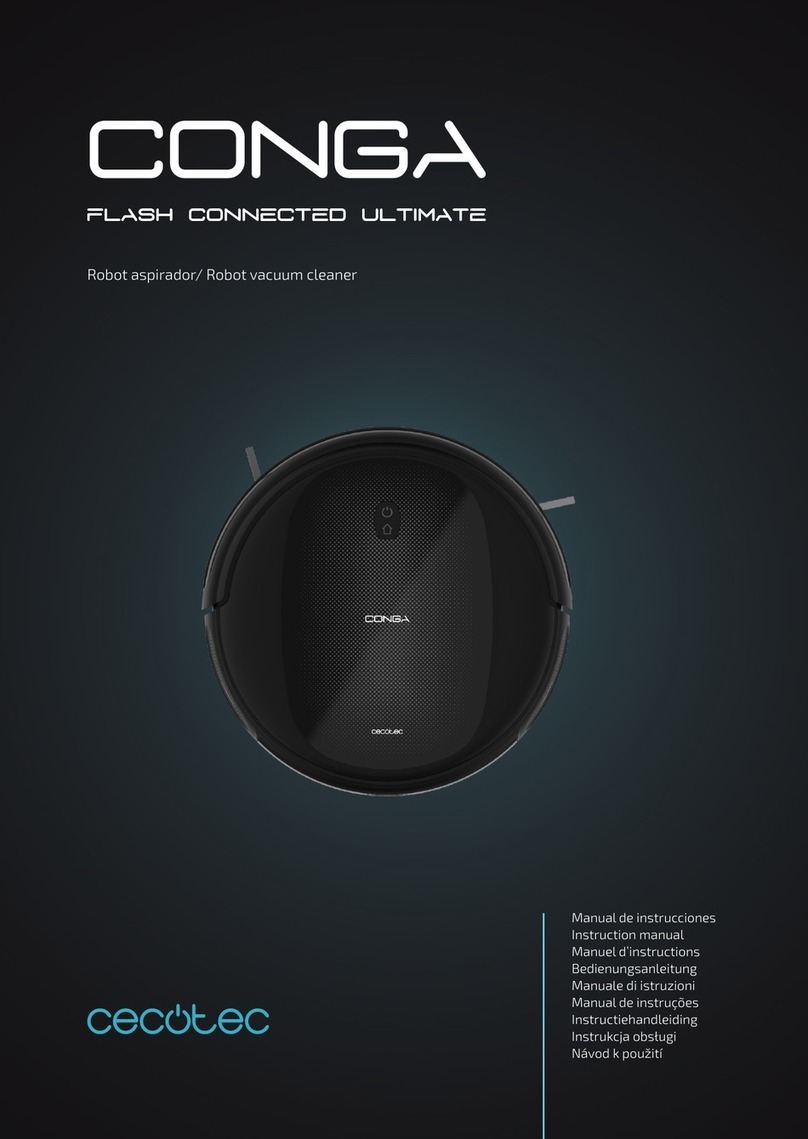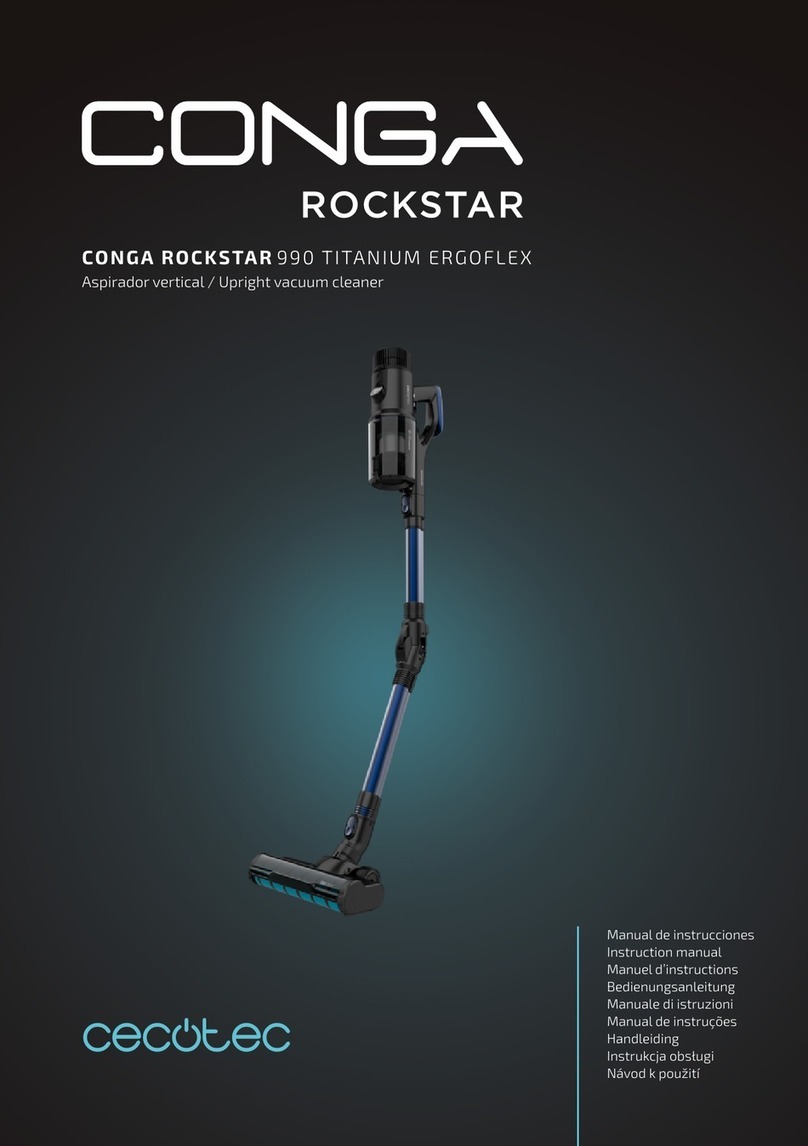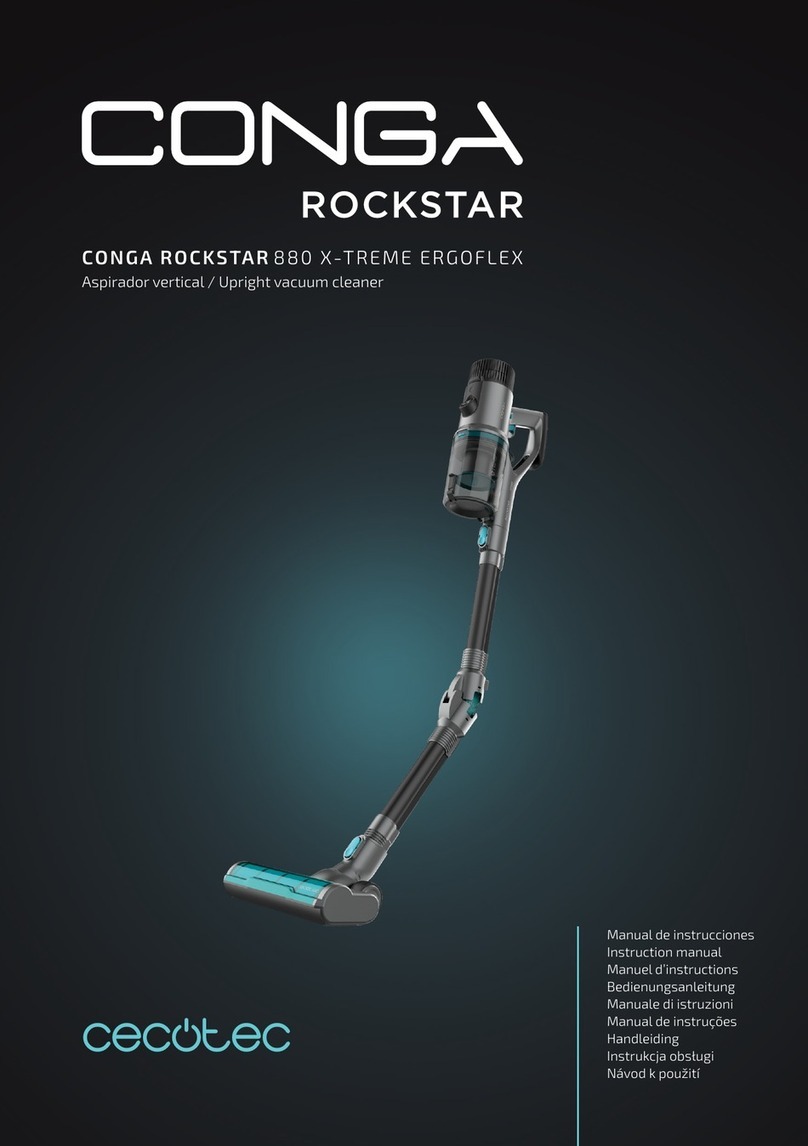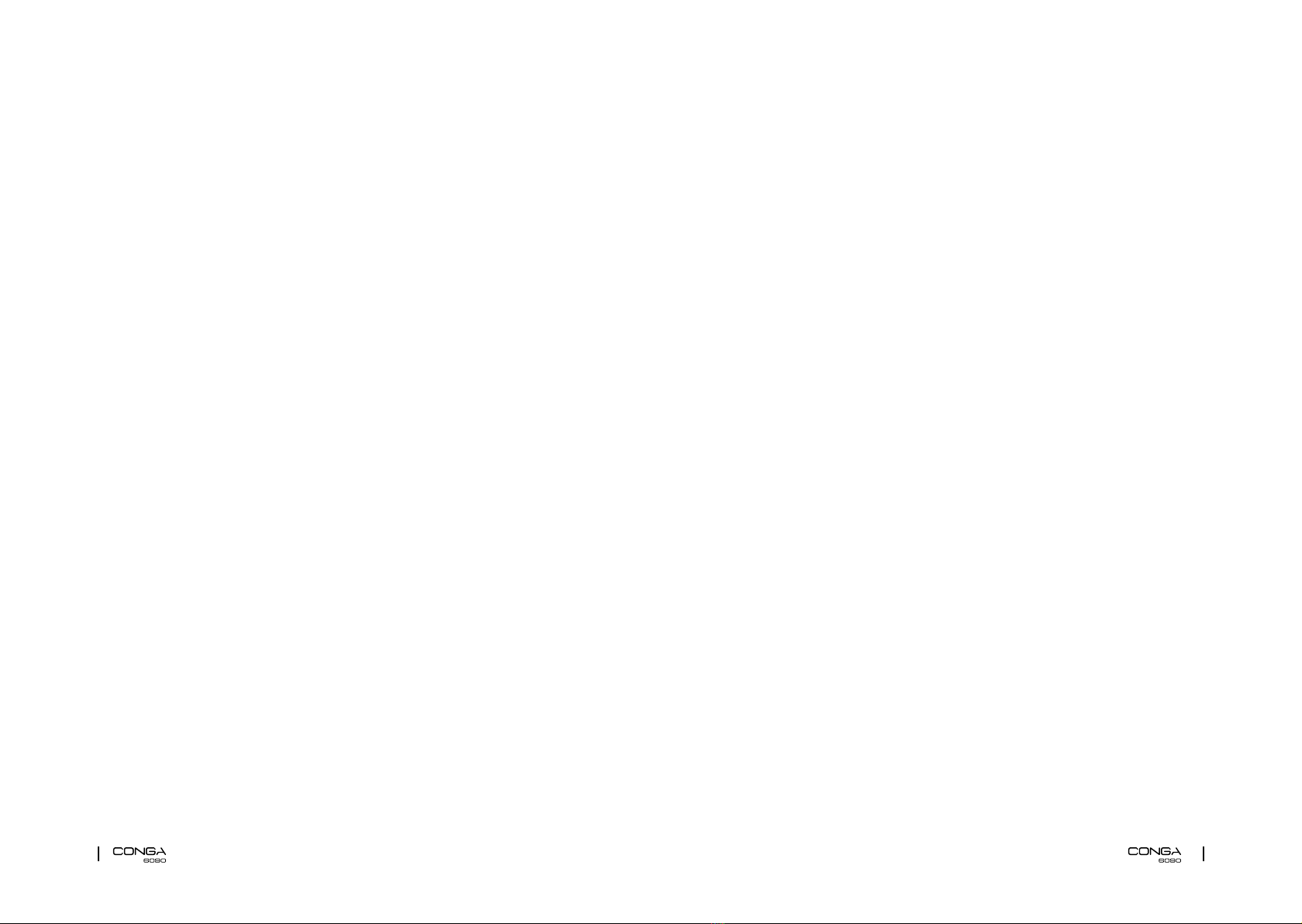1514
Примітка: Робот може покинути кімнату, щоб завершити цикл очистки в деяких
квадратах. Це не вплине на якість його роботи, не хвилюйтеся.
2. Edge (Режим прибирання по периметру): виберіть цей режим, щоб робот прибирав
уздовж стін і меблів.
Даний режим можна активувати з додатку або пульту дистанційного керування.
3. Spiral (режим прибирання по спіралі): при виборі цього режиму робот почне
прибирання в певній точці, а потім почне прибирати, виконуючи рухи в спіральному
русі назовні.
Даний режим можна активувати тільки з додатку.
4. Scrubbing (Скраббінг): коли цей режим активований, робот рухається в русі, що
повторюють реальні руху людини при прибиранні. Робот починає прибирання в режимі
Edge, потім зигзагоподібним рухом і, нарешті, повертається самим найкоротшим
шляхом на зарядну станцію
Даний режим можна активувати тільки з додатку.
5. Manual (Ручний режим): щоб виконати прибирання в даному режимі,
використовуйте кнопки зі стрілками на пульті дистанційного керування або в додатку,
щоб доставити робота в певне місце, де ви хочете прибрати.
Даний режим можна активувати з додатку або пульту дистанційного керування.
6. Режим повернення на зарядну станцію: виберіть цей режим в будь-якій точці будь-
якого циклу прибирання і під час будь-якого з режимів, і робот автоматично
повернеться на зарядну станцію.
Даний режим можна активувати за допомогою робота, пульту дистанційного
керування або додатку.
7. Режим Smart Area (розумна зона): після збереження карти приміщення, виберіть цей
режим, щоб робот міг прибрати певну область зигзагоподібним рухом. Робот прибере
обрану область повернеться на зарядну станцію. Ви не можете встановити більше 1
області одночасно. Робот буде прибирати тільки область, обрану на карті. Після
установки обраної області, робот відразу поїде на обрану точку на карті, прибере її, а
потім самостійно повернеться на зарядну станцію.
Даний режим можна активувати тільки з додатку.
8. Точковий режим (Spot): виберіть цей режим, якщо ви хочете ретельно очистити
певну точку на карті, використовуючи максимальну потужність робота. Робот прибере
зону 2x2 м зигзагоподібним рухом, а потім, після завершення прибирання, повернеться
прямо на зарядну станцію. Робот буде прибирати тільки область, обрану вами на карті,
тому він поїде на обрану точку, прибере її і повернеться на зарядну станцію, по дорозі
назад до зарядної станції, функція всмоктування не буде працювати.
Даний режим можна активувати тільки з додатку.
9. Режим Заборонена територія (Restricted Area): виберіть цей режим і розділіть на
мапі певні області, де ви не хочете, щоб робот прибирав. Ви можете одночасно
встановити більш 1 забороненої зони на карті.
Даний режим можна активувати тільки з додатку.
• Керуйте своїм роботом простим і інтуїтивно зрозумілим способом.
• Починайте процес циклу прибирання з будь-якої точки світу.
• Виконуйте налаштування і встановлюйте щоденний графік прибирань.
• Вибирайте будь-який режим прибирання: Auto (Авто), Spiral (по спіралі), Edge (по
периметру), Manual (ручний), Twice (подвійне прибирання), Restricted area
(Заборонена зона), Spot (Точковий), Розумна зона (Smart area), Додому або Скраббінг
(Scrubbing).
• Спостерігати за тим, як робот створює інтерактивну карту під час прибирання.
• Управляти прибиранням в кімнатах за допомогою функції «План кімнат», яка
дозволяє вам об'єднувати, розділяти або називати кімнати. Крім того, створювати і
планувати свій власний план прибирання, вибравши кімнати, які ви хочете прибрати,
режим і рівень потужності робота.
• Перевіряти прибрані кімнати і час, витрачений на прибирання.
• Перевіряти історію прибирань.
• Додаток підтримує мережу 5 ГГц
* Дана модель сумісна з голосовими асистентами Google Assistant и Alexa
Підключення до додатку:
• Завантажте додатку Conga 6090 з App Store або Google Play.
• Створіть обліковий запис з вашою адресою електронної пошти та паролем.
• Підтвердіть вхід в систему.
• Додайте свого робота Conga.
• Встановіть з'єднання із Wi-Fi.
ПОПЕРЕДЖЕННЯ :
• Ім'я та пароль Wi-Fi не можуть перевищувати 32 символи.
• Якщо не виходить підключиться до мережі, виконайте наступні дії:
- Натисніть і утримуйте кнопку запуску протягом 5 секунд, робот перейде в сплячий
режим і Wi-Fi індикатор буде швидко блимати, вказуючи на помилку з'єднання. Будь
ласка, спробуйте підключення робота знову слідуючи інструкціям в попередньому
розділі.
- Якщо знову не вдається встановити з'єднання, перевірте:
а. Можливо робот занадто далеко від роутера.
б. Ввели невірний пароль від Wi-Fi.
РЕЖИМИ РОБОТИ В ДОДАТКУ:
1. Автоматичний режим: виберіть цей режим, щоб робот міг очистити приміщення
квадратами розміром 4x4 м. На цьому просторі робот виконає перший цикл
прибирання в режимі Edge, а потім поїде зигзагоподібним маршрутом, завершуючи
прибирання поверхні. Як тільки цикл прибирання закінчиться, робот повернеться
прямо на зарядну станцію.
Даний режим можна активувати за допомогою кнопок в додатку або пульті
дистанційного керування.
УКРАЇНСЬКА
6.ВСТАНОВЛЕННЯ ДОДАТКУ І ПІДКЛЮЧЕННЯ ДО WI-FI
Щоб отримати доступ до всіх функцій робота з будь-якого місця, пропонується
завантажити Додаток Conga 6090. Ви зможете управляти роботом найбільш
ефективним способом, насолоджуючись чудовим прибиранням.
Переваги додатку:
УКРАЇНСЬКА